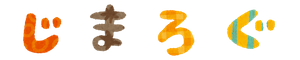皆さんはスマホで電子マネーを使ったことがありますか?
僕は先日購入したiphonexで今日初めて使いました。
今までイマイチ使い方がわからなくて、レジで微妙な空気になったらどうしようと思うと中々勇気が出ませんでした。
いざと使うと快適すぎて「何で今まで使わなかったんだ!」と思うくらい便利だったので、今回はみんなに使ってもらうためにiphonexの電子マネー(Apple Pay)の使い方の説明をしていきたいと思います。
スマホの電子マネー(Apple Pay)を使ってもらいたい人
まずは説明に入る前にどんな人が使ったら幸せになれるか考えてみました。
- 財布をカバンにしまっている人
- よくコンビニでお買い物する人
- 自動販売機をよく使う人
上の3つの中で一番iphonex(Apple Pay)の電子マネーを使ってほしいは、財布をカバンにしまっている人です。
例えば、コンビニをお買い物をする時にレジでもたもたしているお客さんって結構いますよね。
並んでいる間に財布を取り出せばいいのに、商品を持っているせいかレジの順番が回ってきてから財布をカバンの中から取り出す。
すぐに取り出せれば問題ないのですが、なかなか財布が見つからない。
後ろで待っているお客さんはイライラ。
コンビニではそんな光景結構目撃します。
電子マネーでお会計をするとレジの店員さんにも喜ばれます。
現金より対応が簡単なんです。お釣りも間違える事がありませんしね!
同じように自動販売機も電子マネーで購入すると素早くスマートに購入できし、小銭が増える事がありませんのでとても便利です。
では早速iphonex(スマホ)にクレジットカードを登録してみましょう!
iphonexの電子マネー(Apple Pay)
iphonex(Apple Pay)で使える電子マネーはいくつかありますが、今回紹介する電子マネーはクレジットカードを登録して使用する感じのものです。
その登録するカードも条件があります。
【QUICPay】か【iD】が使えるクレジットカードでないとダメなんです。
iphonexでクレジットカードの【QUICPay】【iD】を使うイメージです。
なのでどちらかの電子マネーが付いていないと使えません。
ではどのカードが対応しているか少し紹介します。
対応しているクレジットカード
基本的には【QUICPay】か【iD】が使えるクレジットカードです。
今回は有名どころだけ紹介しておきますね。
- JCB
- 三菱UFJニコス
- アメックス
- オリコカード
- エポスカード
- ビューカード
- クレディセゾン
iDで使えるクレジットカード
- 三井住友カード
- イオンカード
- ライフカード
- dカード
- ソフトバンクカード
iphonexにクレジットカードを登録
では早速クレジットカードを登録してみましょう。
【設定】のアイコンをクリックすると、少し下くらいに【walletとApple Pay】があるのでクリックします。
そこの【カードを追加】をクリックします。

上の画面の続けるを押すとカードの種類を選択する画面になります。

ここではクレジットカードを選択
そこで今回は【クレジットカード】を選択してください。
そうすると勝手にカメラが立ち上がります。
カメラの枠の中にクレジットカードを入れると情報が簡単に登録できます。
iphonexで電子マネーを使う
iphonexでは電子マネーは超簡単に使う事ができます。
コンビニでの使い方はまず【QUICPay】か【iD】の使いたい方を決めてください。
【iD】を使いたければ店員さんが「お会計はOOになります!」のタイミングで

と言うと「端末にかざしてください」と言われるのでiphonexを端末にかざす流れになります。

iphonexの操作ですが、右のサイドボタンを素早くWクリックをすると【wallet】が立ち上がりフェイスIDで認証画面になります。

顔認証すれば【リーダーにかざしてください】と表示されるのでレジの端末にかざすと支払いが終了する。
端末にiphonexをかざす時の「かざす場所」ですが裏面のAppleマークを端末にかざす感じで近ずけると認識してくれます。

コンビニで買い物すると上のように地名と値段が表示される。
いくら使ったかわかるのでクレジットカードで支払うよりお金の管理がやり易いのがいいですね!
とても便利なのでiphonexを購入したのにまだApple Payを使った事がない人は是非使ってみてください。
最後までみてくれてありがとうございます!
今回使用したクレジットカード

三井住友VISAカード
関連記事